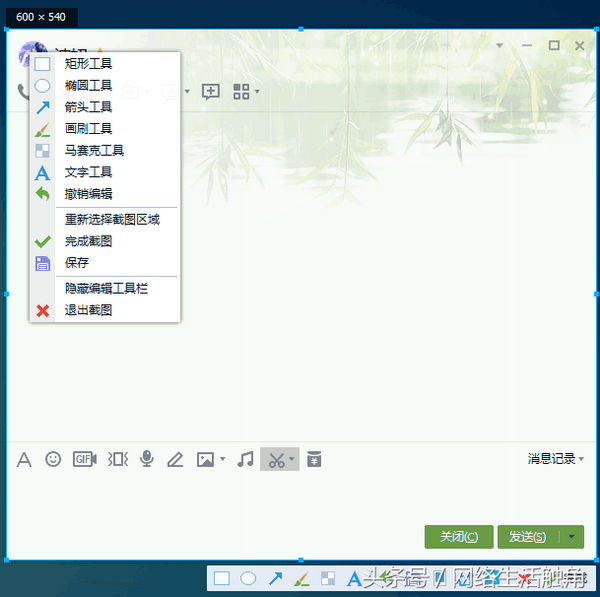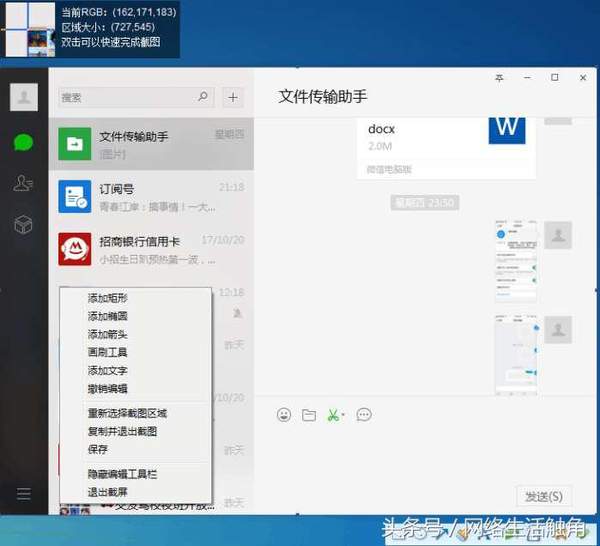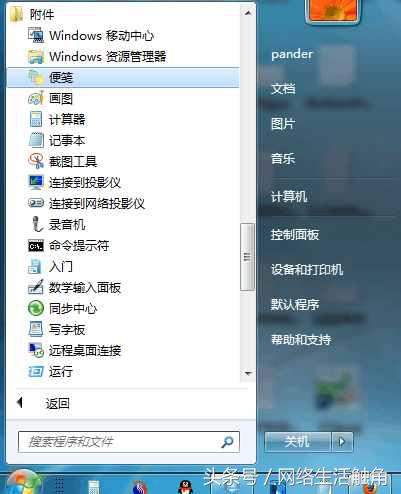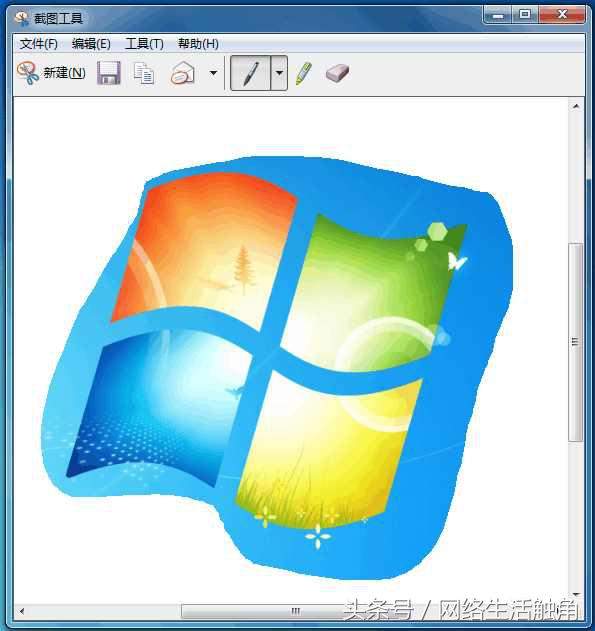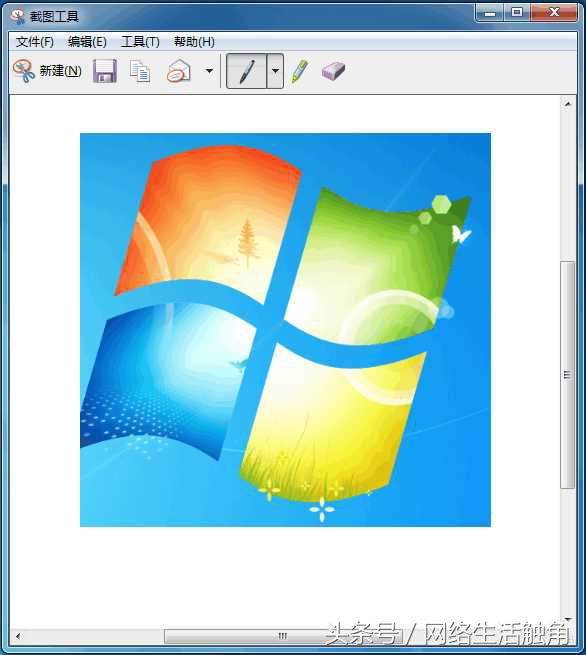windows自带的截图工具在哪里(windows自带的截图工具怎么用)
在社交等网络生活中,常常需要对某些美图或关键性信息进行截图发送给好友或同事,这时需要使用截图工具了,一般大家常用QQ、微信等社交通信软件提供的截图功能进行截图,这样简单快捷,但截图很单一,没有特色。
1、QQ截图工具
在QQ聊天窗口中输入聊天信息框的上方有个小剪刀的按钮,点击选择需要的内容双击就可以进行截图,截取的图片形状只有矩形。此外,QQ截图工具提供在已截取图片上添加矩形、椭圆、箭头、画刷、马赛克图像和文字等修饰功能。
QQ截图
2、微信截图工具
在微信聊天窗口中输入聊天信息框的上方也有个小剪刀的按钮,点击按住鼠标左键选择需要的内容后,双击就可以进行截图,截取的图片形状也只有矩形。微信截图工具也提供在已截取图片上添加矩形、椭圆、箭头、画刷、马赛克图像和文字等修饰功能。
微信截图
QQ和微信均为腾讯出品,截图功能也如出一辙,但它们的缺点是只能简单选取矩形区域进行截图,无法截取其他形状的截图!那么除了专业的图形软件外,怎么简单快捷地截取其他形状的截图呢?利用windows自带的截图工具就可以任意截取您所要的截图!
1、打开电脑启动windows,在“开始”菜单中,选择“所有程序”,在“附件”中选择“截图工具”。
附件,截图工具
2、打开截图工具,点击“新建”右侧的向下的箭头,可以看点有任意格式截图、矩形截图、窗口截图、全屏截图四种格式,是不是很丰富吧!
新建截图格式选择
3、截图
这里,我们选择“任意格式截图”,截取图形如下:
任意格式截图
我们选择“矩形截图”,截取图形如下:
矩形截图
通过windows自带的截图工具可以任意截取您想要的各种形状的截图,也不用借助专业的图形软件,比一般的社交软件截图功能更专业,是不是很方便呀!
赞 (0)